WOS概要、WOS登録方法、WOS発注方法、WOS登録内容変更および情報追加、WOSアップデート情報
※現在日本クレア代理店にて購入されているお客様はWOSは使用できません。引き続き代理店経由での購入をお願いいたします。
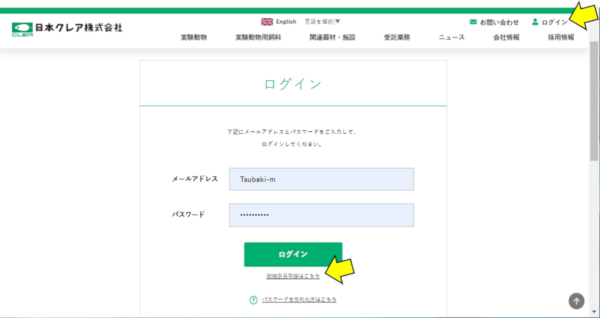
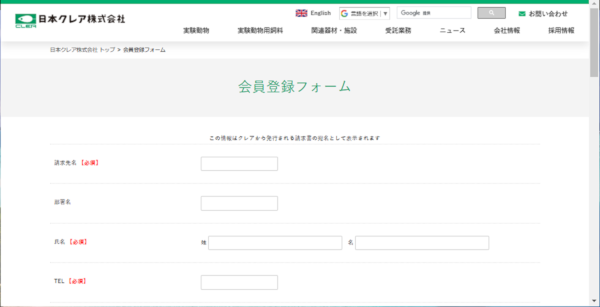
※請求先とはクレアから発行される請求書の宛名に記載される情報となります。

↑クリックすると拡大表示します。
※納品先とはクレアが商品を納品する時の出荷明細書(ラベル)に記載される情報となります。
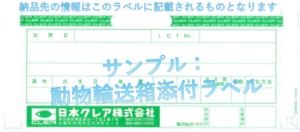
↑クリックすると拡大表示します。
最下部の確認ボタンをクリック→確認画面最下部の送信ボタンをクリックすると、
「送信完了」の画面が表示され、登録したメールアドレスに登録依頼完了メールが届きます。
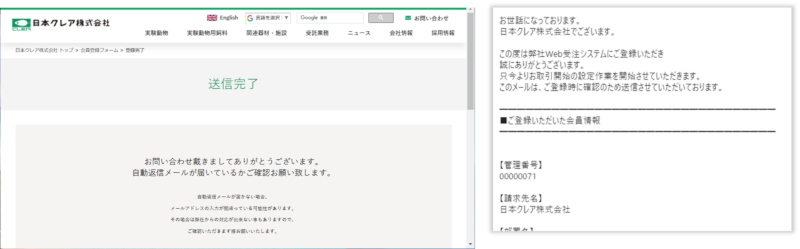
※クレア側での設定作業に入ります。2営業日程お待ちください。
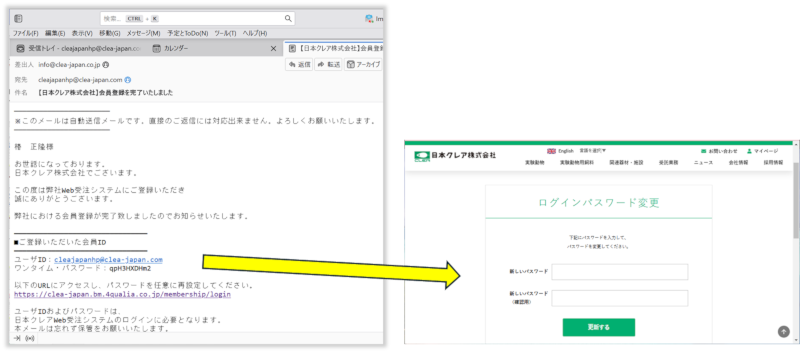
マイページが表示され、登録作業終了となります。
※現在日本クレア代理店にて購入されているお客様はWOSは使用できません。引き続き代理店経由での購入をお願いいたします。
日本クレアWebオーダーシステム(WOS)登録方法
日本クレアWeb受注システム(WOS)は、臨床研究に携わるお客様に特化した、発注プラットフォームとして開発されました。本システムは、24時間365日いつでも発注受け付けが可能なほか、発注履歴の確認や、ワンクリックでの再発注、CSV形式でのデータダウンロードなど、業務効率化に貢献する機能を備えております。
初めてご利用のお客様は当ページをご覧いただき、システム概要の理解を深めていただけましたら幸いです。
システムが担う役割
日本クレアWeb受注システム(WOS)は、お客様からの発注案件をスムーズかつ正確に処理できるよう、様々な機能を搭載しております。
- 必要情報のヒアリングと正確なフィードバック: お客様とのやり取りにおいて、必要な情報をもれなく収集し、また他の案件と混同することなく、正確なフィードバックを行います。
- 24時間体制での対応: 発注受け付け、および納期予定の確認や履歴の閲覧を、いつでもどこでも行うことができます。
- 簡単な再発注機能: 過去の発注履歴を参考に、数クリックで簡単に再発注が可能です。
初めてWOSをご利用のお客様は、本ページの取扱説明をご参照の上、システムのご利用を開始いただけますようお願い申し上げます。
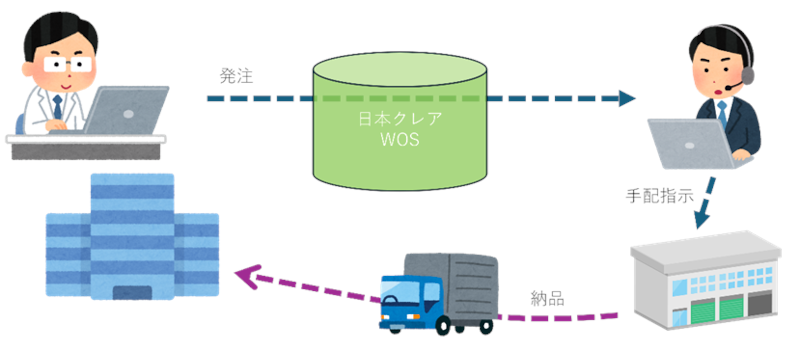
登録方法の説明
- クレア・ホームページ右上のログインをクリックし、ログイン画面の新規登録をクリックします
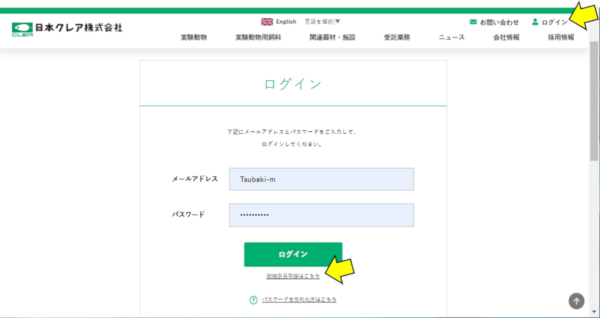
- 会員登録フォームに必要事項を入力します
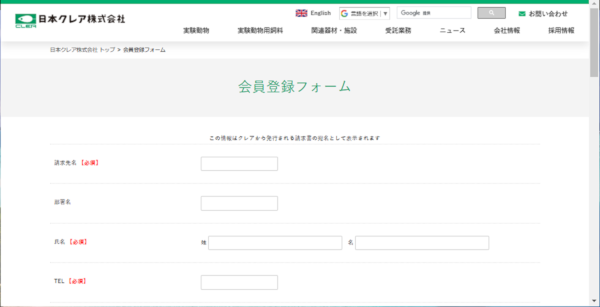
※請求先とはクレアから発行される請求書の宛名に記載される情報となります。

↑クリックすると拡大表示します。
※納品先とはクレアが商品を納品する時の出荷明細書(ラベル)に記載される情報となります。
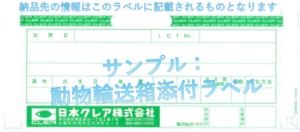
↑クリックすると拡大表示します。
最下部の確認ボタンをクリック→確認画面最下部の送信ボタンをクリックすると、
「送信完了」の画面が表示され、登録したメールアドレスに登録依頼完了メールが届きます。
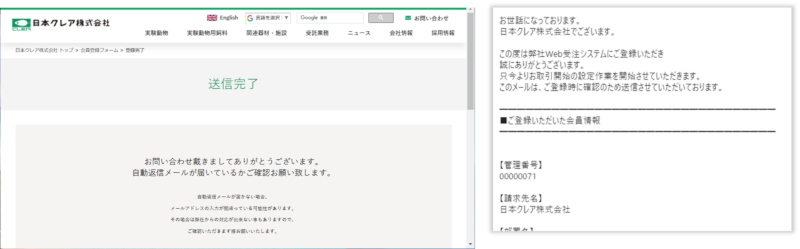
※クレア側での設定作業に入ります。2営業日程お待ちください。
- WOSよりクレア側設定作業終了のメールを受信後、任意のパスワードを設定します
※送付された仮パスワードを利用してログインしたら、お好きなパスワードに変更してください。
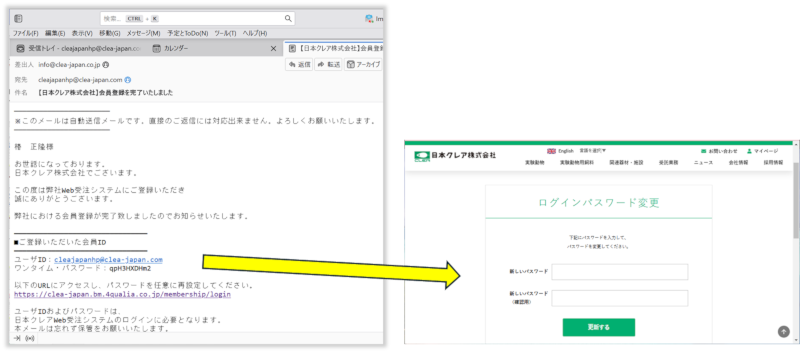
マイページが表示され、登録作業終了となります。
お問い合わせ
ご不明な点がございましたら、お気軽にお問い合わせフォームよりご連絡ください

